
- Автоматизация
- Антропология
- Археология
- Архитектура
- Биология
- Ботаника
- Бухгалтерия
- Военная наука
- Генетика
- География
- Геология
- Демография
- Деревообработка
- Журналистика
- Зоология
- Изобретательство
- Информатика
- Искусство
- История
- Кинематография
- Компьютеризация
- Косметика
- Кулинария
- Культура
- Лексикология
- Лингвистика
- Литература
- Логика
- Маркетинг
- Математика
- Материаловедение
- Медицина
- Менеджмент
- Металлургия
- Метрология
- Механика
- Музыка
- Науковедение
- Образование
- Охрана Труда
- Педагогика
- Полиграфия
- Политология
- Право
- Предпринимательство
- Приборостроение
- Программирование
- Производство
- Промышленность
- Психология
- Радиосвязь
- Религия
- Риторика
- Социология
- Спорт
- Стандартизация
- Статистика
- Строительство
- Технологии
- Торговля
- Транспорт
- Фармакология
- Физика
- Физиология
- Философия
- Финансы
- Химия
- Хозяйство
- Черчение
- Экология
- Экономика
- Электроника
- Электротехника
- Энергетика
Якість відображення
1. Інтерфейс;
2. Основні способи роботи;
3. Докери;
4. Панелі інструментів, настройка панелей інструментів;
1. CorelDraw: інтерфейс, основні поняття
CorelDraw є одним з найбільш популярних графічних редакторів за допомогою якого, можна легко побудувати криву, геометричну фігуру або букву тексту, швидко і з високою точністю відкоригувати їх форму і колір, зігнути текст по заданій кривій і багато іншого.
Спільне застосування різних інструментів дозволяє отримувати різні ефекти: перспективні ізометричні зображення, вигинання, обертання тексту або об'єкта, покроковий перехід одного об'єкта в інший, дзеркальні відображення і інші ефекти.
Типи об'єктів використовуваних в CorelDraw:
· прямі і криві лінії і їх відрізки;
· прямокутники і квадрати;
· еліпси і кола;
· багатокутники;
· текст;
· растрові зображення.
2. Основні способи роботи
Запуск CorelDraw здійснюється звичайними способами, прийнятими в MS Windows. Інтерфейс вікна програми подібний вікнам інших додатків (рис. 1). Створення, збереження і відкриття файлів також виконується аналогічним для Windows способом.
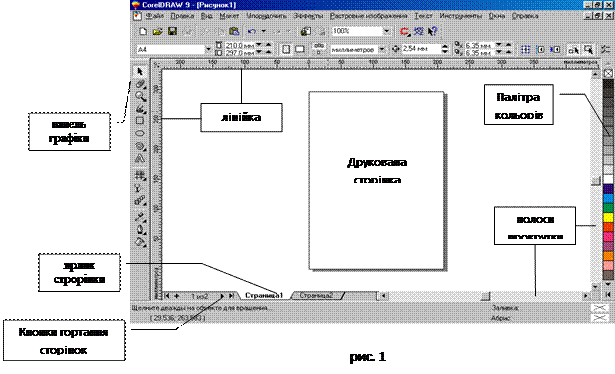
Увага: через різницю в перекладах різних версій назви деяких інструментів і команд можуть відрізнятися від описаних в даній лекції.
| 1.Друкована сторінка - | прямокутник у вікні документа, в межах якого будується зображення. Розміри друкованої сторінки, параметри макета, тло, направляючі та ін можна задати за допомогою діалогового вікна |
| 2.Параметристорінки | з меню Макет. Якщо об'єкти не поміщаються в межах друкованої сторінки, то при роздруківці вони не виводяться. |
| 3.Лінійки - | встановлюються командою меню Вигляд - Лінійки. Штрихова лінія на лінійці відображає поточне положення миші. |
| 4.Панельграфіки - | містить кнопки інструментів, за допомогою яких виконується більшість прийомів побудови і редагування. |
| 5.Палітракольорів - | дозволяє розфарбовувати об'єкти в різні кольори і відтінки. Для відображення палітри на екрані виконайте команду меню Вікна - Колірніпалітри і виберіть потрібну палітру (палітри). |
| 6.Кнопкиперегортаннясторінок і Ярликилистів | служать для перемикання сторінок. |
| 7.Докери - | особливий вид діалогових вікон, які залишаються на екрані після виконання операції - це дозволяє прискорити повторний доступ до їх функцій. |
3. Докери
Наприклад, за командою меню Правка – Властивості з'являється докервластивостей заливки (рис. 2). Застосовуючи кнопки ▲Collapse (Згорнути) і ▼Expand (Розширити) можна згорнути вікно, залишивши його на екрані.
Щоб заощадити місце на екрані, можна перетворити пристиковане вікно в плаваюче. Для цього досить перетягнути його за заголовок на вільне місце. Для повернення вікна в праву частину екрану двічі клацніть на його заголовку.
Як правило, кожне з при стикованих вікон містить декілька вкладок. Для переходу на вкладку потрібно клацнути на відповідному значку в верхній частині пристикованого вікна.
Докерських вікон в CorelDRAW досить багато:
| Properties (Властивості) - | своєрідний «паспорт» об'єкта, в якому можна побачити і змінити всі його властивості; |
| Object Manager (Диспетчер об'єктів) - | засіб для розподілу об'єктів по шарам і планам; |
| Hints (Підказки) - | Підказка і про роботу з поточними інструментами; |
| Object Data Manager (Диспетчер даних про об'єкт) - | графічна база даних; |
| View Manager (Диспетчер перегляду) - | набір інструментів для з трансформаційних змін масштабу перегляду; |
| Link Manager (Диспетчер зв'язків) - | управління зв'язками з інструментами, поміщеними в документ ззовні; |
| Color (Колір) - | управління кольором обводки і заливки об'єкта; |
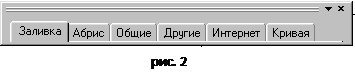
4. Панелі інструментів
Для установки і налаштування панелі інструментів використовуйте контекстне меню, за умовчанням встановлені:
Ü Основна панель
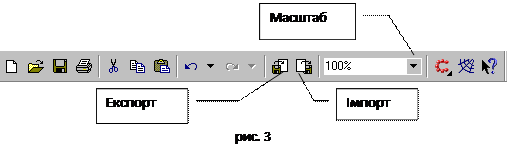
Ü Панель властивостей
В залежності від обраного інструменту Панель властивостей буде змінюватися на рис. 4 представлена панель властивостей інструменту Вказівник

Ü Панель Графіки
| Кнопки | Найменування | Призначення |

| Вказівник | -Дозволяє виконати вибір об'єкту (виділити); -Виконує перетворення: розтяг, поворот, дзеркальне відображення об'єктів. |

| Ластик | містить інструменти: Форми - дозволяє змінити форму об'єкта (згладити контур, закруглити кути, тощо); Ніж - розрізає об'єкт; Ластик - стирання; Вільнеперетворення - перетворити об'єкт. |

| Масштаб | містить інструменти: Масштаб - включає панель інструментів масштаб, Панорама - дозволяє переміщати по малюнку відображувану на екрані ділянку. |

| Крива | дозволяє вибрати інструменти: Крива - для побудови відрізків прямих, кривих і криволінійних об'єктів, КриваБезьє - використовується для побудови більш складних кривих, Художнялінія,  Розміри, Розміри,  Сполучналінія. Сполучналінія.
|

| Прямокутник | дозволяє будувати прямокутники і квадрати |

| Еліпс | виконує побудову еліпсів і кіл |

| Спіраль | містить інструменти: Багатокутник, Спіраль, міліметрівка. |

| Текст | створення написів |

| Інтерактивна заливка мережею Інтерактивна прозорість Інтерактивне перетікання | додавання різних інтерактивних ефектів |

| Піпетка | містить інструменти: Піпетка, Відро. |

| Абрис | включає панель інструментів для вибору різноманітних варіантів обводки |

| Заливка | застосовують для вибору стандартних та налаштування нестандартних колірних заливок. |
Якість відображення
Засоби CorelDraw дозволяють вибрати якість відображення документа на екрані. Вибір якості залежить від типу виконуваної роботи і доступних системних ресурсів. Вибрати відповідне якість дозволяють можна за допомогою одного з режимів з меню Вигляд:
Ü Простийкаркас - відображаються вихідні контури об'єктів
Ü Каракас - відображаються контури вихідних і проміжних об'єктів
Каркасні режими корисні при роботі зі складними перетікання, заливками і контурами.
Ü Чорновий - малюнок відображається в кольорі. Заливки відображаються у вигляді штрихування або як одноколірні комбінації початкового і кінцевого квітів (для градієнтних заливок). Растрові зображення відображаються з низьким дозволом.
Ü Нормальний - рекомендований для використання в повсякденній роботі, тому дозволяє швидко відобразити документ. У деяких випадках криві, текст і градієнтні заливки виглядають дещо східчасто.
Ü Чистової - встановлений за замовчуванням. контури об'єктів згладжуються. Кольори на екрані краще відповідають друкувати квітам.
На друк якість відображення не впливає.
|
|
|
© helpiks.su При использовании или копировании материалов прямая ссылка на сайт обязательна.
|